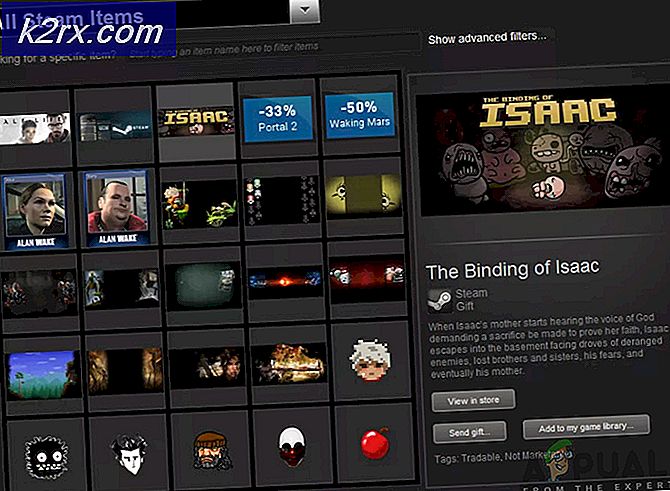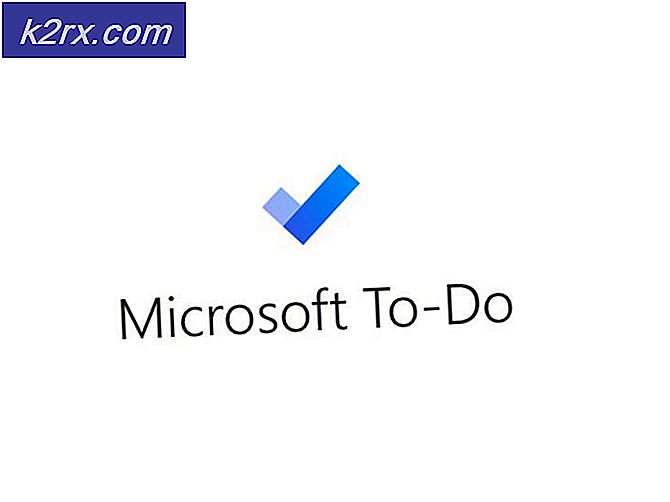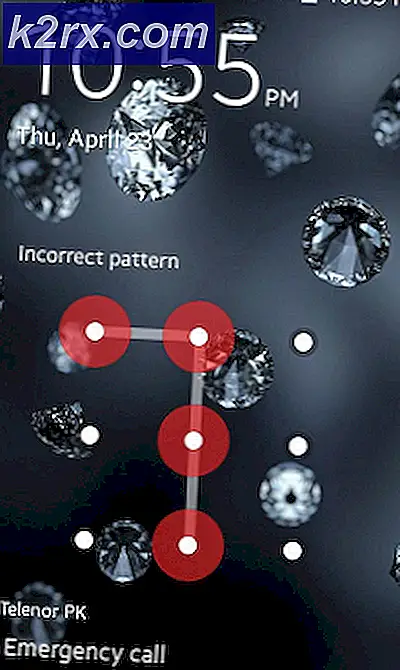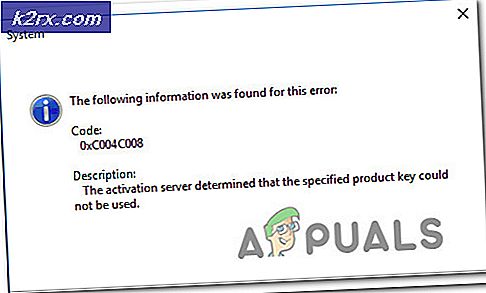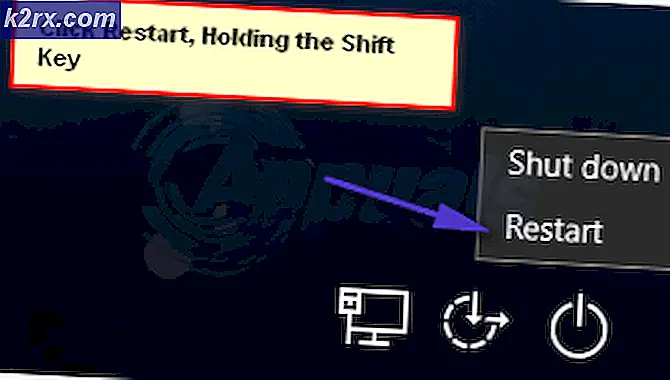Cách xóa tin nhắn và cuộc trò chuyện trên Skype
Một số dịch vụ VOIP (voice over IP) như Discord đang dần chinh phục thị phần. Tuy nhiên, Skype vẫn còn trong các cuốn sách để thống trị thị trường này trong nhiều năm tới. Hàng triệu người khi hàng triệu người sử dụng phần mềm mỗi ngày cho mọi thứ từ các hội nghị kinh doanh đến các buổi họp mặt gia đình ảo.
Nhưng ngay cả với một cơ sở người dùng lớn như Skype, dịch vụ này vẫn chưa được hoàn hảo. Một vấn đề thường xuyên mà dường như làm phiền nhiều người dùng Skype là không thể xóa các cuộc hội thoại cụ thể. Diễn đàn của Microsoft được lấp đầy với các câu hỏi của người dùng hỏi cách xóa từng tin nhắn và các cuộc hội thoại cụ thể. Cho đến gần đây, Skype đã không cung cấp một cách để xóa các cuộc hội thoại khác hơn là xóa tất cả các cuộc hội thoại nói chung. Để công bằng, Microsoft đã bao gồm một cách để xóa các tin nhắn cụ thể, nhưng như bạn sẽ thấy, tính năng này khá hạn chế.
Các cách tích hợp để xóa cuộc trò chuyện
Cách chính thức xóa cuộc hội thoại là xóa toàn bộ lịch sử trò chuyện. Nếu bạn muốn xóa toàn bộ cuộc trò chuyện với người dùng (hoặc một phần cụ thể của nó), điều này là không thực tế. Tuy nhiên, nếu bạn quyết định đi tuyến đường này, đây là hướng dẫn nhanh:
- Mở Skype và vào Tools> Options .
- Chọn Cài đặt IM, sau đó nhấp vào Hiển thị tùy chọn nâng cao .
- Nhấp vào Xóa lịch sử, sau đó nhấp vào Xóa để xác nhận.
Nếu bạn đang tìm kiếm một cách tiếp cận tập trung hơn, thì thực sự có một cách để loại bỏ một thông điệp duy nhất. Phương pháp này có thể được áp dụng cho các tin nhắn chưa được gửi đi, nhưng nó chỉ hoạt động trong một khoảng thời gian giới hạn. Điều này có nghĩa là bạn không thể sử dụng điều này cho các tin nhắn cũ hơn, điều này làm cho phương pháp này hoàn toàn không đáng tin cậy. Để xóa thư bằng phương thức này, chỉ cần nhấp chuột phải vào nó và nhấp vào Xóa .
Trong trường hợp bạn không hài lòng với các tùy chọn gốc của việc loại bỏ các cuộc hội thoại Skype, bạn sẽ hài lòng khi biết có một lựa chọn tốt hơn. Phương pháp này sẽ cho phép bạn xóa một cuộc trò chuyện cụ thể với một người dùng duy nhất, nhưng nó sẽ yêu cầu bạn để có được bàn tay của bạn bẩn. Để giúp mọi việc trở nên dễ dàng hơn cho bạn, chúng tôi đã tổng hợp một hướng dẫn để giúp bạn hoàn thành công việc. Hãy bắt đầu nào.
Cách xóa lịch sử trò chuyện qua Skype của một liên hệ cụ thể
Skype giữ bản sao cục bộ các cuộc trò chuyện văn bản và liên hệ của bạn trong cơ sở dữ liệu SQL có tên main.db. Với công cụ phù hợp, bạn có thể truy cập và chỉnh sửa tệp này để xóa các cuộc hội thoại nhất định mà bạn muốn xóa. Các bước dưới đây hoàn toàn không có rủi ro, miễn là bạn theo dõi chúng vào thư (đặc biệt là các bước tạo bản sao lưu).
Sau một thời gian, bạn có thể thấy rằng Skype sẽ tự động ghi đè lên bản sao lưu cục bộ bằng bản sao trên đám mây và các cuộc hội thoại bạn xóa có thể hiển thị lại. Nó được khuyến khích để xử lý sửa chữa này như là một tạm thời và không phải là một thỏa thuận thực hiện. Hãy bắt đầu nào:
Lưu ý: Sửa lỗi này sẽ không thể thực hiện nếu bạn sử dụng phiên bản Skype được tích hợp sẵn trên Windows 10. Bạn cần sử dụng phiên bản dành cho máy tính để bàn có thể tải xuống từ đây.
Mẹo CHUYÊN NGHIỆP: Nếu vấn đề xảy ra với máy tính của bạn hoặc máy tính xách tay / máy tính xách tay, bạn nên thử sử dụng phần mềm Reimage Plus có thể quét các kho lưu trữ và thay thế các tệp bị hỏng và bị thiếu. Điều này làm việc trong hầu hết các trường hợp, nơi vấn đề được bắt nguồn do một tham nhũng hệ thống. Bạn có thể tải xuống Reimage Plus bằng cách nhấp vào đây- Tải xuống và cài đặt Trình duyệt SQLite từ liên kết này. Để làm điều đó, hãy cuộn xuống phần Tải xuống và tải xuống trình cài đặt phù hợp với kiến trúc Windows của bạn.
- Bây giờ, hãy tìm tập tin mà chúng ta cần sửa đổi. Nhấn phím Windows + R để mở cửa sổ chạy và nhập appdata, sau đó nhấn Enter .
Lưu ý: Nếu chúng tôi không thể định vị thư mục appdata, hãy mở cửa sổ File Explorer, nhấp vào tab Xem và chọn hộp bên cạnh mục Ẩn . Khi bạn đã bật thư mục ẩn, hãy lặp lại bước 2. - Điều hướng đến Chuyển vùng> Skype> Tên người dùng của bạn và tìm tệp main.db. Hãy tiếp tục và tạo một bản sao của tệp này và lưu trữ nó ở nơi nào đó an toàn, chỉ trong trường hợp bạn kết thúc cuộc trò chuyện trên Skype của mình.
- Đảm bảo bạn đăng xuất khỏi Skype trước khi đóng hoàn toàn.
Lưu ý: Để làm việc này, bạn cần đảm bảo rằng Skype không chạy trong nền. Để thực hiện việc này, nhấn Ctrl + Alt + Delete, chọn Skype và nhấp vào Kết thúc tác vụ . - Mở trình duyệt SQLite và nhấp vào Cơ sở dữ liệu mở .
- Điều hướng đến C:> AppData> Chuyển vùng> Skype> Tên người dùng của bạn, nhấp vào main.db để chọn nó, sau đó nhấp vào Mở .
- Nhấp vào tab Duyệt Dữ liệu và chọn Biểu đồ từ trình đơn thả xuống gần Bảng . Xác định cuộc hội thoại bạn muốn xóa bằng cách xem tên dưới tên thân thiện. Sau đó, chọn toàn bộ hàng bằng cách nhấp vào số nằm ở bên trái.
- Khi bạn đã định vị cuộc hội thoại, hãy nhấp vào Xóa Bản ghi, sau đó là Viết Thay đổi .
- Bây giờ hãy thay đổi bảng đang hoạt động thành Cuộc trò chuyện và tìm kiếm id Skype mà bạn đã có cuộc hội thoại trong cột nhận dạng. Chọn nó qua số ở bên trái, sau đó nhấp vào Xóa Bản ghi, sau đó là Viết Thay đổi .
- Đóng trình duyệt SQLite, mở Skype và đăng nhập bằng id của bạn. Cuộc hội thoại mà bạn đã xóa khỏi tệp main.db sẽ không hiển thị nữa.
Mẹo CHUYÊN NGHIỆP: Nếu vấn đề xảy ra với máy tính của bạn hoặc máy tính xách tay / máy tính xách tay, bạn nên thử sử dụng phần mềm Reimage Plus có thể quét các kho lưu trữ và thay thế các tệp bị hỏng và bị thiếu. Điều này làm việc trong hầu hết các trường hợp, nơi vấn đề được bắt nguồn do một tham nhũng hệ thống. Bạn có thể tải xuống Reimage Plus bằng cách nhấp vào đây